Illustratorのアートボード、InDesignのページからの画像書き出し
バナー画像とかFacebookのカバー画像など、同じようなフォーマットでちょっと違うものを作るとき、Illustratorのアートボードや、InDesignのページから画像(PNGやJPEG)を書き出すことができます。
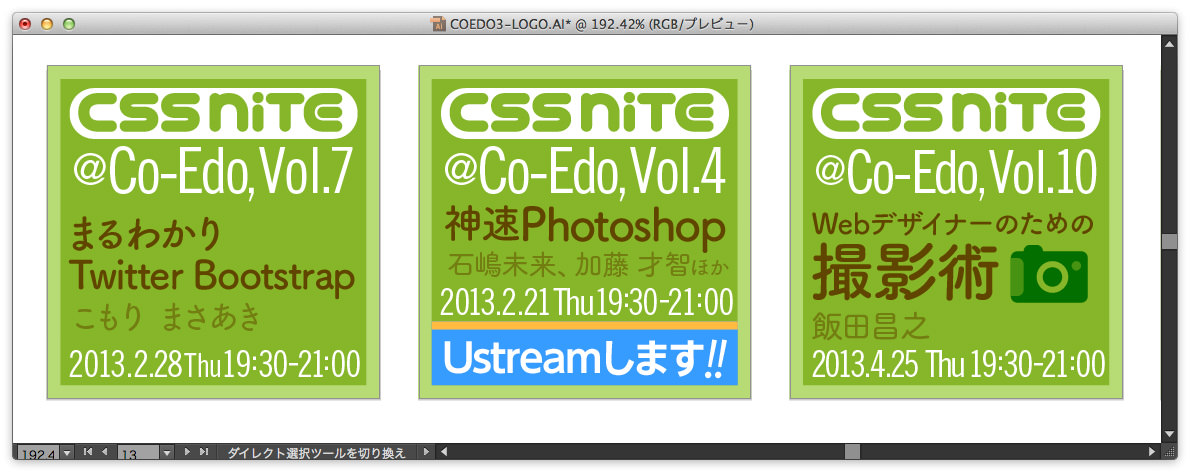
その際、IllustratorとInDesignでは、ネーミングの点で扱いがちょっと異なるのでメモ。
Illustratorのアートボードをそれぞれ別の画像として書き出す
Illustratorのアートボードをそれぞれ別の画像として書き出すには次の手順で行います。
- [ファイル]メニューの[書き出し...]をクリックして、[書き出し]ダイアログボックスを表示する
- 書き出し先、基本となるファイル名、ファイル形式を指定し、[各アートボードごと]オプションにチェックを付けて、[書き出し]ボタンをクリックする
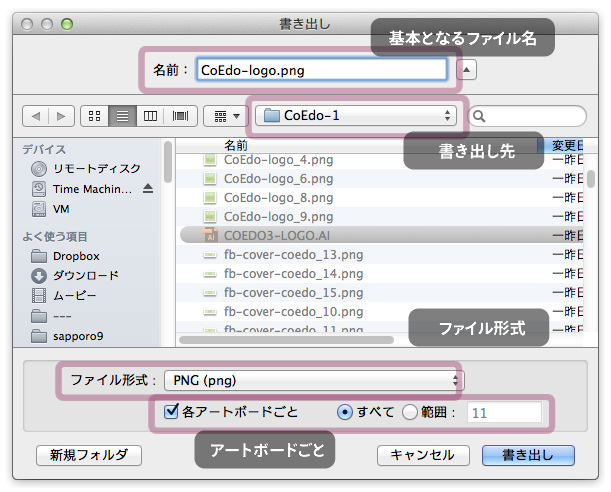
画像フォーマットにPNGを選択したときには、[PNGオプション]ダイアログボックスが開くので、オプションを設定して、[OK]ボタンをクリックする
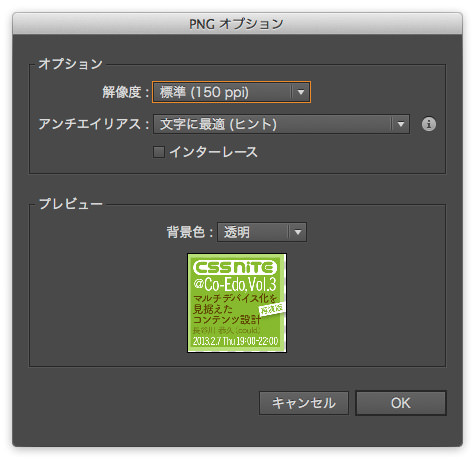
- ファイル名は「基本となるファイル名」+「_」+「アートボード名」+「拡張子」のようにネーミングされる
- ただし、アートボード名を変更していない場合には「基本となるファイル名」+「-」+連番+「拡張子」で書き出される(こっちはハイフン)
- Webなどで用いるときには、アートボード名を英数字で付けておくと、リネームの手間が省ける
InDesignのページをそれぞれ別の画像として書き出す

InDesignのページをそれぞれ別の画像として書き出すには次の手順で行います。
- [ファイル]メニューの[書き出し...]をクリックして、[書き出し]ダイアログボックスを表示する
- 書き出し先、基本となるファイル名、形式(画像フォーマット)を指定し、[保存]ボタンをクリックする
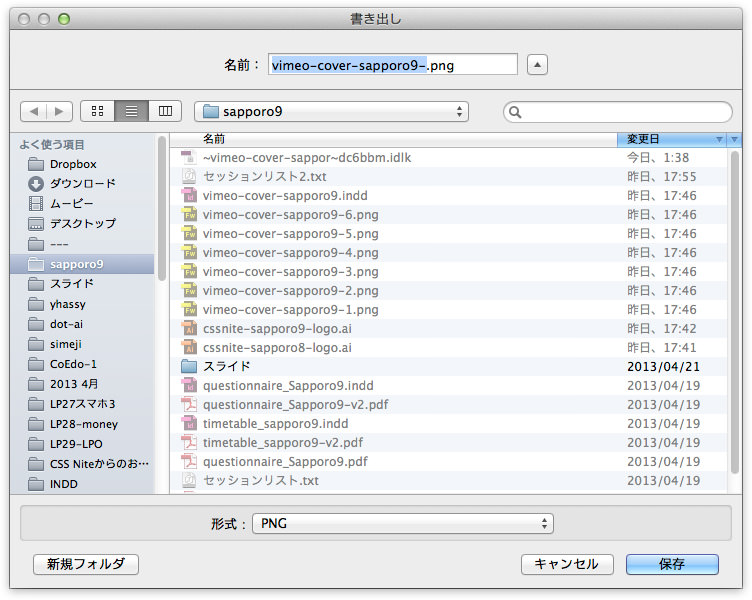
- 形式にPNGを選択したときには、[PNGの書き出し]ダイアログボックスが開くので、ページ範囲や解像度などを設定して、[OK]ボタンをクリックする
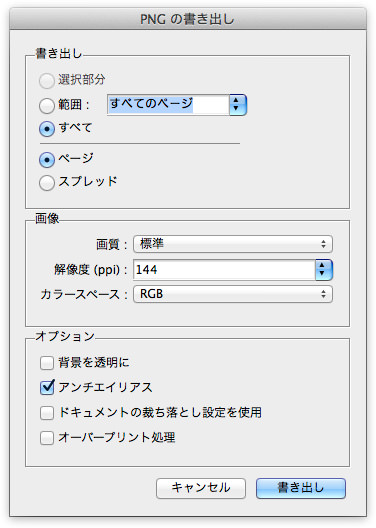
ファイル名は「基本となるファイル名」+「連番」+「拡張子」のようにネーミングされます。
- Illustratorと異なり、「_」は自動で付かないので、「基本となるファイル名_」のように[書き出し]ダイアログボックスで自分で付ける必要があります。
- 1ページには連番がつきません(「vimeo-cover-sapporo9-.png」のようになってしまいます)。
- ファイル名にページ番号などを継承することはできません。
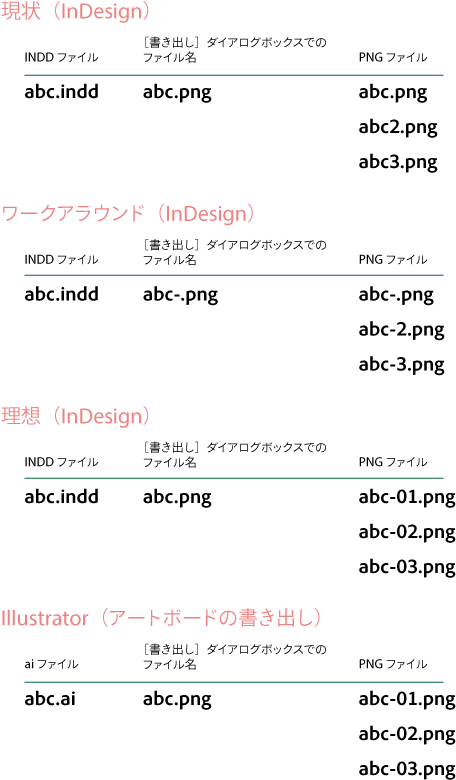
追記(2015年8月9日):
こちらの問題、InDesign CC 2015でも手が入っていません。
A Better Finder Renameを使い、桁数を揃えることができますが、一つ目のアートボードには数字がつかないので、こればかりは手作業で数字を付けるしかありません。
- Apply to:The 1st block of numbers from the right(右端から最初のブロックを対象に)
- Padding:桁数
- Action:Change existing sequence numbers(数字を変更する)
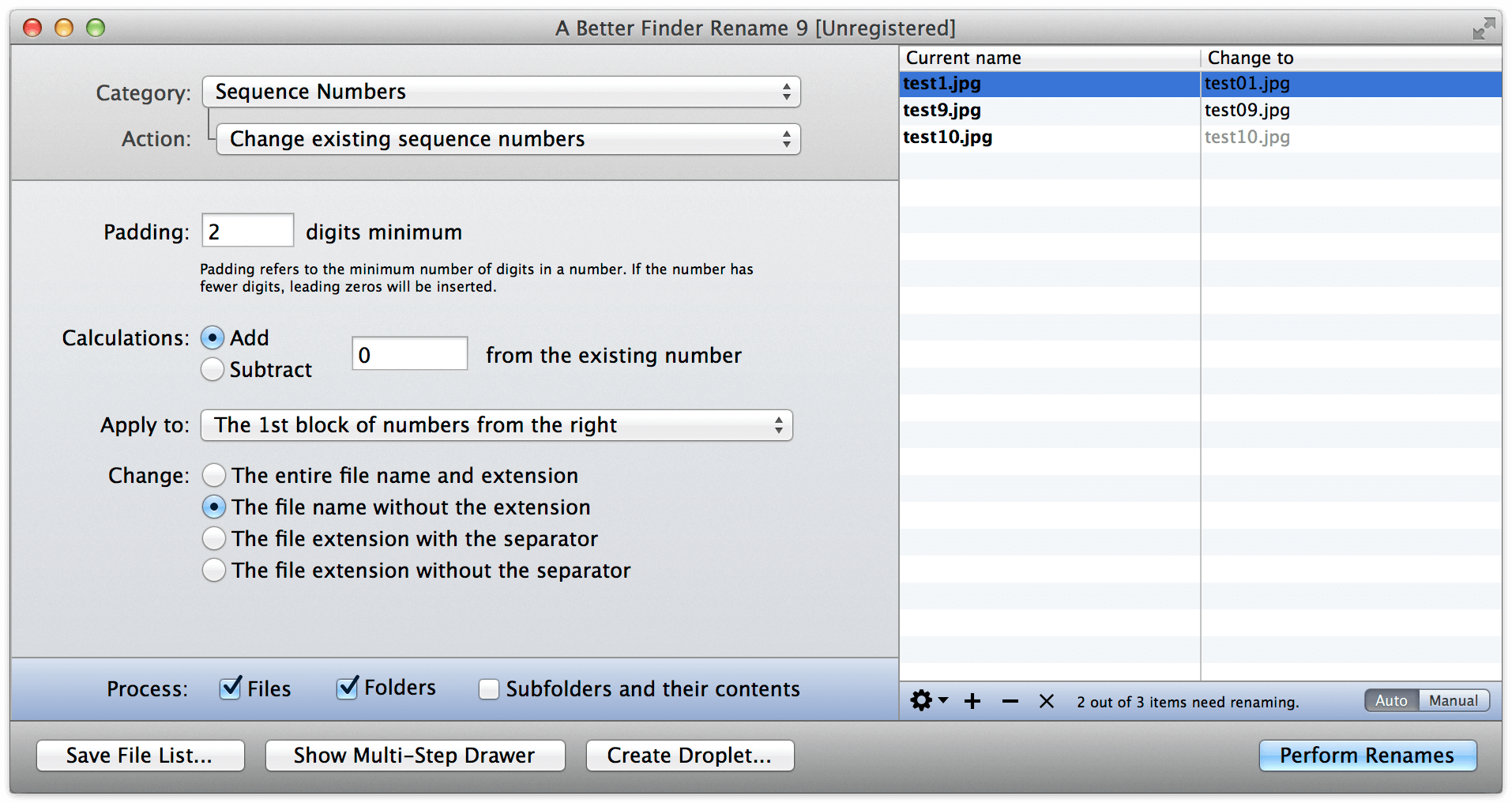
ドロップレットにしておけばラクですね。
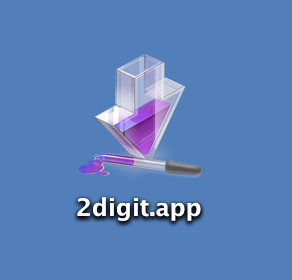
追記(2017年2月1日):
Illustrator CC 2017からの[スクリーン用に書き出し]で大きく手が入りました。以前は、アートボード名を変更していないときには連番でしたが、アートボード名で書き出されるようになっています。
Illustratorのアートボード書き出しは、三階ラボさんのスクリプトを使うのがよいです。
できることが違いすぎるので、選択の余地はありません。
| デフォルト | スクリプト | |||
|---|---|---|---|---|
| CC 2015.xまで | CC 2017以降 | Export Artboards by Dialog | ||
| ファイル名 | 「ファイル名-連番」 「ファイル名_アートボード名」 | アートボード名 | ||
| プリフィックス(接頭辞) | ||||
| サフィックス(接尾辞)@2xなど | ||||
| 書き出さないレイヤー名の指定 | ||||
| 書き出し形式 | PNG | |||
| JPEG | ||||
| GIF | ||||
| SVG | ||||
| SVGZ | ||||
| 書き出しオプション (PNG/JPEG) | 倍率 | |||
| 背景色 | ||||


